
时间:2020-10-19 05:51:04 来源:www.win10xitong.com 作者:win10
现在电脑的使用率越来越频繁,用得越多,系统出现在问题的情况就越多,像今天就有网友遇到了win10系统的问题,我们发现还是有很多用户会碰到win10系统的情况。要是你想自动动手来解决这个win10系统的问题,大家可以试着用这个方法:1、在Cortana搜索栏输入msconfig后,按回车键启动"系统配置"2、点击"服务"选项卡,首先勾选"隐藏所有Microsoft服务",然后点击"全部禁用"按钮,再点击"应用",—&mdash就很轻易的把这个问题解决了。如果你遇到了win10系统不知都该怎么办,那就再来看看下面小编的完全操作手法。
既然如此,可以尝试关闭某些第三方服务的启动项。如果你有比较确定的怀疑对象,那么可以直接关了这些程序和服务,看是否解决问题。否则的话就需要干净启动逐项排除,方法就是在正常启动的模式下,将非Microsoft服务全部禁用,然后在"启动"中把非Microsoft程序全部禁用。重启后逐项开启第三方服务,直到该问题再次出现,就可以确定问题服务和程序所在。
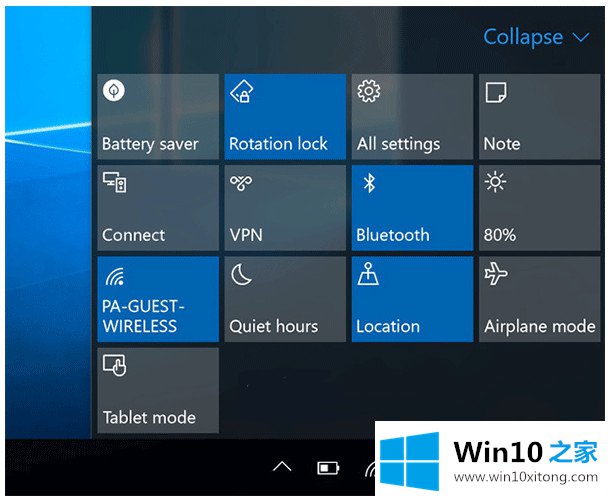
1、在Cortana搜索栏输入msconfig后,按回车键启动"系统配置"
2、点击"服务"选项卡,首先勾选"隐藏所有Microsoft服务",然后点击"全部禁用"按钮,再点击"应用",如下图——
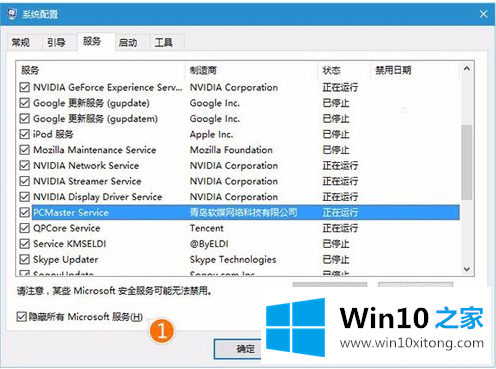
3、点击"启动"选项卡,选择"打开任务管理器"
4、在任务管理器中点击"启动"选项卡,把所有第三方启动项全部禁用
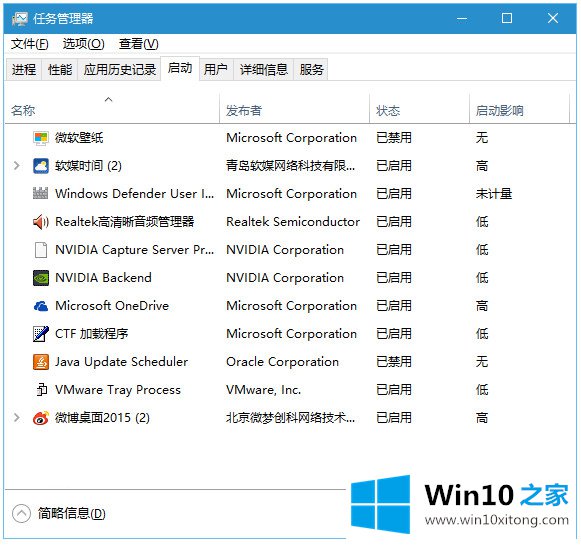
以上介绍的内容就是关于win10系统飞行模式关不掉的方法教程
这篇教程到这里就已经是尾声了,本次教程主要给大家说了win10系统的完全操作手法,我们由衷的感谢你对本站的支持。